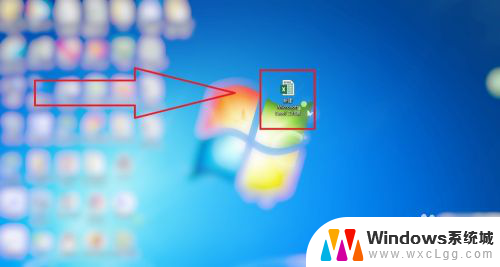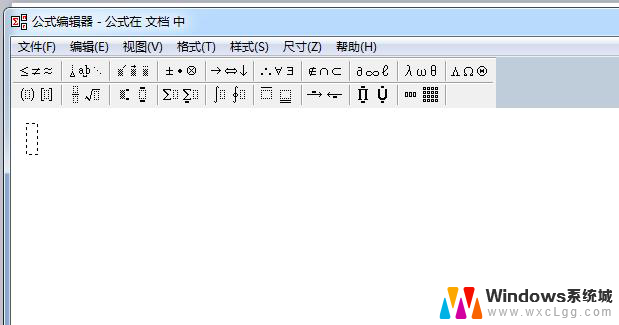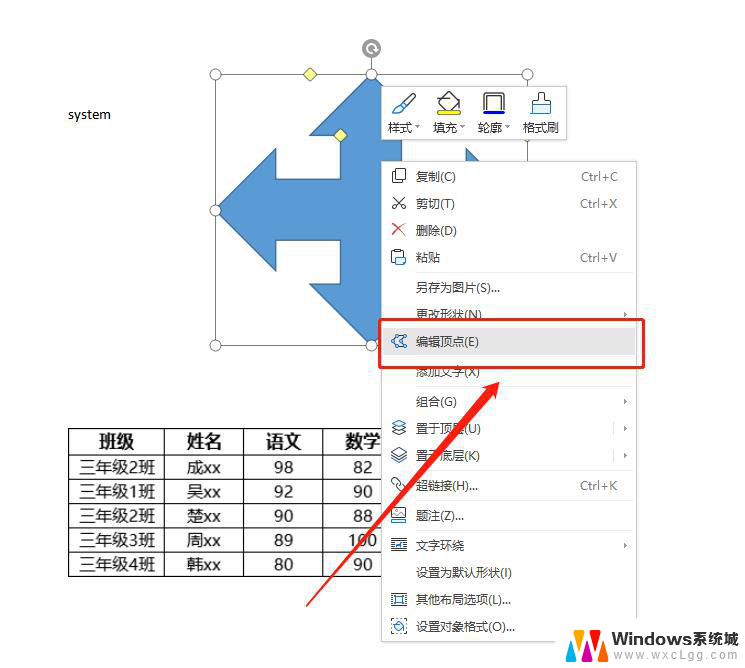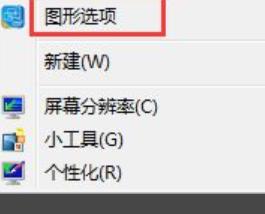office excel vba怎么用 Excel VBA编辑器快捷键
Excel VBA编辑器是一款强大且实用的工具,它可以帮助我们更高效地处理Excel表格中的数据,在使用Excel VBA编辑器时,掌握一些快捷键可以极大地提升我们的工作效率。快捷键可以帮助我们快速完成常见的操作,如复制粘贴、查找替换等,同时也可以帮助我们快速调用常用功能,如插入公式、删除行列等。掌握这些快捷键,不仅可以节省我们的时间,还可以减少误操作的发生。接下来我们将介绍一些常用的Excel VBA编辑器快捷键,帮助大家更好地使用这款工具。
操作方法:
1.打开VBA编辑环境有2种方法:
1.快捷键:Alt+F11
打开Excel后,按住Alt键不放。按F11键,即可打开VBA。

2.添加开发工具选项卡,在开发工具下使用Visual Basic插入。
1)点击"文件"选项卡。
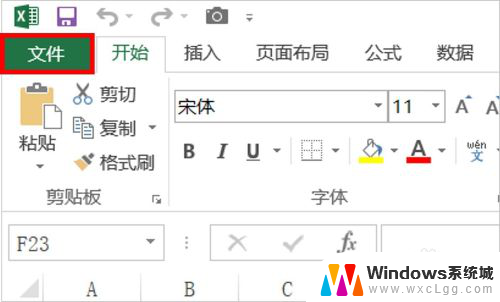
3.2)在弹出的设置选项中,鼠标左键单击"选项"进入Excel选项。
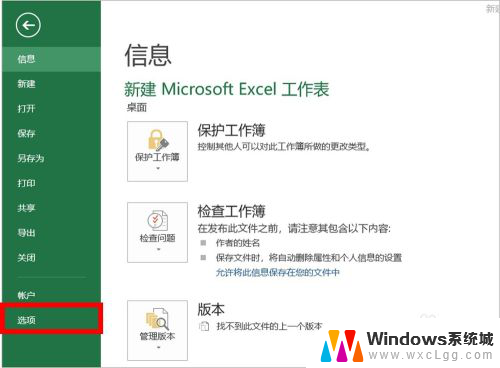
4.3)进入Excel选项后,鼠标左键单击选择"自定义功能区"。
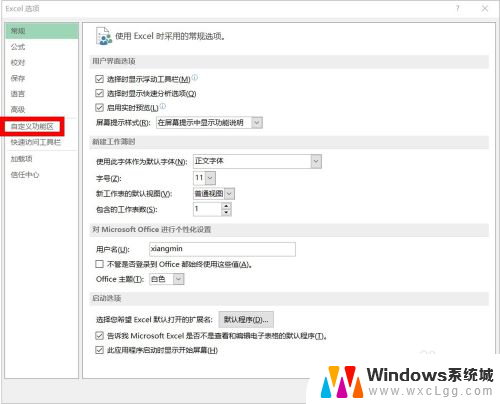
5.4)我们在右侧主选项卡下找到并勾选"开发工具"选项卡。
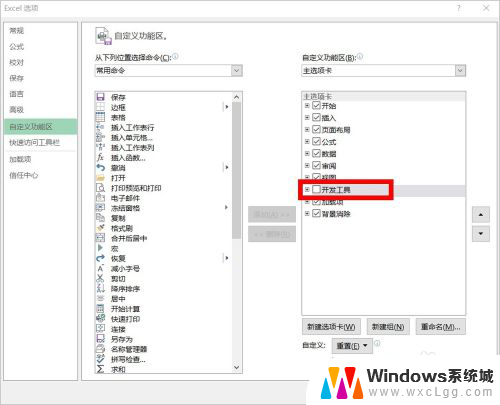
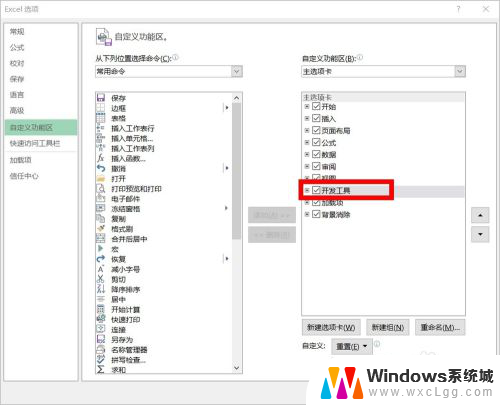
6.5)这时在菜单栏就可以看到"开发工具"选项卡,点击"Visual Basic"即可进入VBA环境。
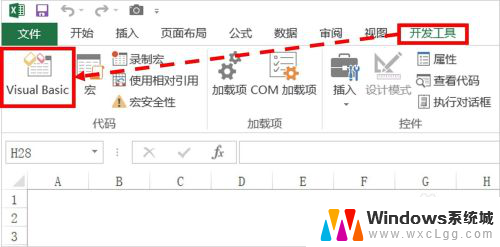
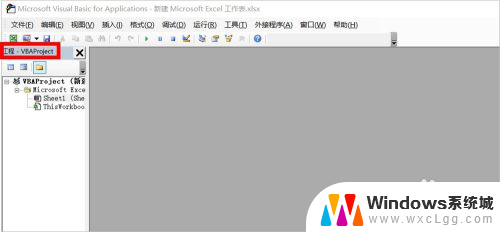
7.6)我们依次点击:"插入">"模块",我们在插入的模块写VBA代码即可。
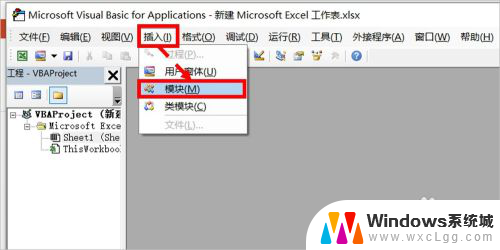
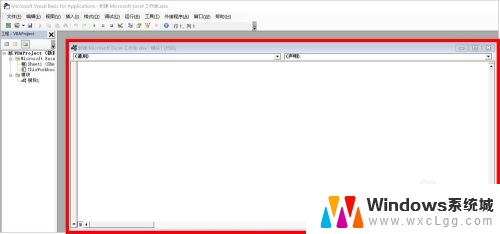
8.如对您有帮助,请点赞或投票鼓励一下作者,谢谢~
以上就是如何使用Office Excel VBA的全部内容,如果您遇到这种情况,可以按照以上方法解决,希望这些方法对大家有所帮助。